Come fare richiesta di parentela su Facebook
Nonostante gli aggiornamenti che, di tanto in tanto, vengono fatti al sistema di gestione degli amici di Facebook, il social network più famoso del mondo non è ancora in grado di rilevare automaticamente se c'è un grado di parentela fra gli utenti inseriti fra i nostri contatti (e per fortuna direi!).
Da buon perfezionista quale sei, ami mettere in ordine tutte le tue cose, compresi i tuoi profili social, ed è proprio per questo motivo che ti piacerebbe tanto organizzare i tuoi amici su Facebook andando a contrassegnare i gradi di parentela che hai con alcuni di loro. Se non sai come si fa, comunque, non hai alcun motivo per preoccuparti: nelle prossime righe ti spiegherò il da farsi.
Se vuoi saperne di più su come fare richiesta di parentela su Facebook, continua a leggere: nelle prossime righe avrò modo di spiegarti come fare ciò sia da mobile, utilizzando l'app ufficiale del celeberrimo social network fondato da Mark Zuckerberg, che sfruttando la sua versione Web. Ti auguro buona lettura e buon divertimento!
Indice
Come aggiungere parenti su Facebook da mobile
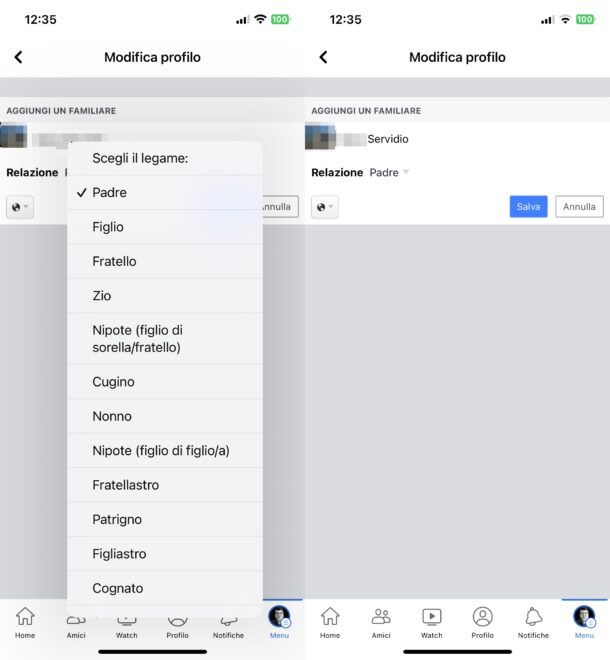
Per prima cosa, vediamo come aggiungere parenti su Facebook da mobile. Ti garantisco che riuscirci è semplicissimo: basta recarti nella pagina di modifica del tuo profilo e andare a stabilire le relazioni familiari che hai con i tuoi vari contatti su Facebook.
Provvedi, quindi, ad accedere a Facebook dalla sua app ufficiale, premi sul pulsante ≡ e poi fai tap sul tuo nome, così da recarti direttamente sul tuo profilo. In alternativa, se ti trovi nella schermata principale di Facebook, premi sulla miniatura della tua foto del profilo (si trova in corrispondenza della voce A cosa stai pensando?).
Successivamente, premi sul pulsante Modifica profilo (nel box contenente le informazioni base del tuo profilo), scorri la schermata visualizzata e poi fai tap sul bottone Modifica sezione Informazioni (in fondo). Ora, nella nuova schermata apertasi, individua la sezione Familiari e premi sulla dicitura Aggiungi un familiare.
A questo punto, nella schermata Modifica profilo che è andata ad aprirsi, digita nel campo di testo Inserisci un nome il nome del familiare con cui hai già stretto amicizia su Facebook (se non l'hai ancora fatto, inviagli una richiesta d'amicizia e attendi che l'accetti), apri il menu Scegli il legame e seleziona una delle opzioni tra quelle disponibili (es. Padre, Figlio, Fratello,Zio, etc.).
Dal menu a tendina posto in basso a sinistra del riquadro Aggiungi un familiare, poi, scegli l'opzione della privacy che intendi impostare per la relazione familiare appena aggiunta (es. Tutti, Amici, etc.) e, quando sei pronto per farlo, pigia sul pulsante Salva.
Successivamente, fai tap sul pulsante < situato in alto a sinistra, premi sulla dicitura Aggiungi un familiare presente nella sezione Familiari e ripeti i passaggi appena descritti per aggiungere altri legami familiari sul tuo account Facebook. Più semplice di così?!
Come aggiungere parenti su Facebook da computer
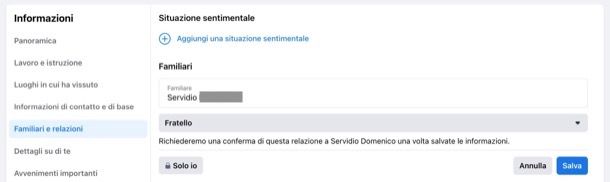
Desideri aggiungere parenti su Facebook da computer? E che problema c'è? Portare a termine quest'operazione non è affatto difficile, visto che bisogna seguire una procedura analoga a quella che ti ho mostrato nel capitolo precedente, dedicato alla versione mobile del social network.
Tanto per cominciare, accedi a Facebook dalla sua home page e recati sul tuo profilo, cliccando sulla miniatura della tua foto del profilo situata in corrispondenza della voce A cosa stai pensando?. Fatto ciò, clicca sulla voce Modifica profilo, scorri il menu successivo e premi su Modifica la sezione informazioni.
A questo punto, vai su Familiari e relazioni (trovi questa voce nella barra laterale di sinistra), clicca sul pulsante (+) Aggiungi un familiare e compila il modulo Familiari che ti viene proposto.
Specifica, quindi, il nome del familiare nel relativo campo di testo (se non è tuo amico su Facebook, inviagli una richiesta d'amicizia e attendi che l'accetti), seleziona il suggerimento corretto dall'apposito menu e indica che tipo di relazione esiste tra te e l'utente in questione (es. Fratello, Cugino, Nonno, etc.) utilizzando l'altro menu presente nel modulo.
Per concludere, poi, scegli il pubblico a cui mostrare questa informazione dall'ultimo menu a tendina visibile a schermo (es. Amici, Solo io, etc.) e clicca sul bottone Salva per salvare le modifiche apportate al tuo profilo Facebook.
Nota: se non vedi il pulsante Modifica la sezione informazioni, significa che utilizzi un vecchio layout di Facebook. In questo caso, per aggiungere nuovi familiari devi cliccare sul bottone Modifica dettagli e poi sul link Aggiorna le tue informazioni.

Autore
Salvatore Aranzulla
Salvatore Aranzulla è il blogger e divulgatore informatico più letto in Italia. Noto per aver scoperto delle vulnerabilità nei siti di Google e Microsoft. Collabora con riviste di informatica e cura la rubrica tecnologica del quotidiano Il Messaggero. È il fondatore di Aranzulla.it, uno dei trenta siti più visitati d'Italia, nel quale risponde con semplicità a migliaia di dubbi di tipo informatico. Ha pubblicato per Mondadori e Mondadori Informatica.






